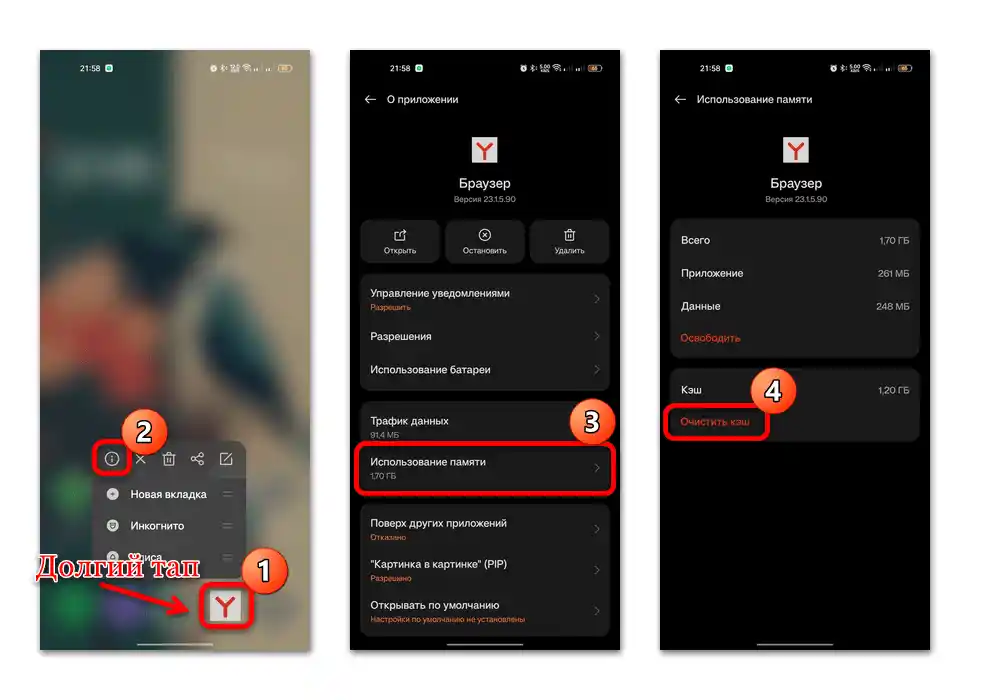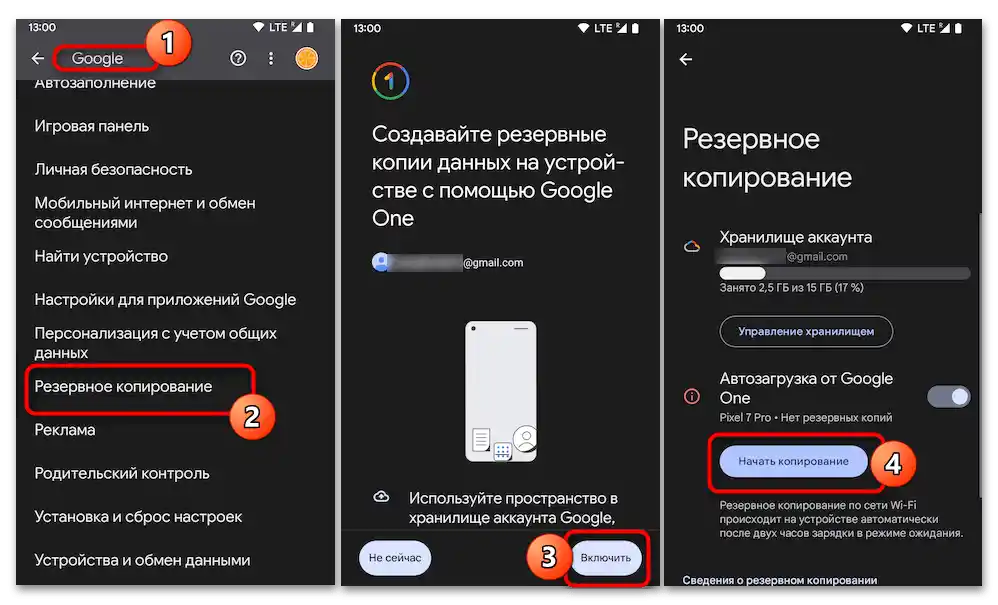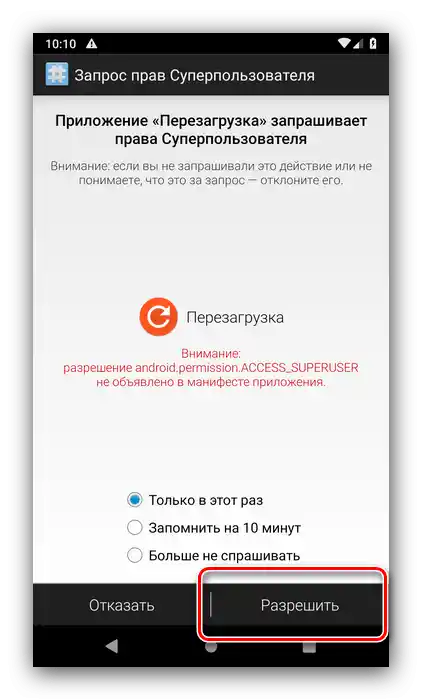Obsah:
Spôsob 1: Nastavenia obrazovky
Vo všeobecnosti je čierne pozadie na zariadení Android tmavý režim rozhrania, ktorý je určený na úsporu energie. Vypína sa cez systémové "Nastavenia" v niekoľkých kliknutiach:
- Otvorenie "Nastavenia", ťuknutím na ikonu, ktorá je stylizovaná ako obrázok ozubeného kolesa, potom vyberte sekciu "Obrazovka a jas"/"Displej".
- Pravdepodobne sa okamžite zobrazí výber témy pre obrazovku. Ak je zaškrtnutá položka "Režim zatemnenia" / "Tmavá téma", prepnite na inú možnosť, po čom sa obrazovka stane svetlou.
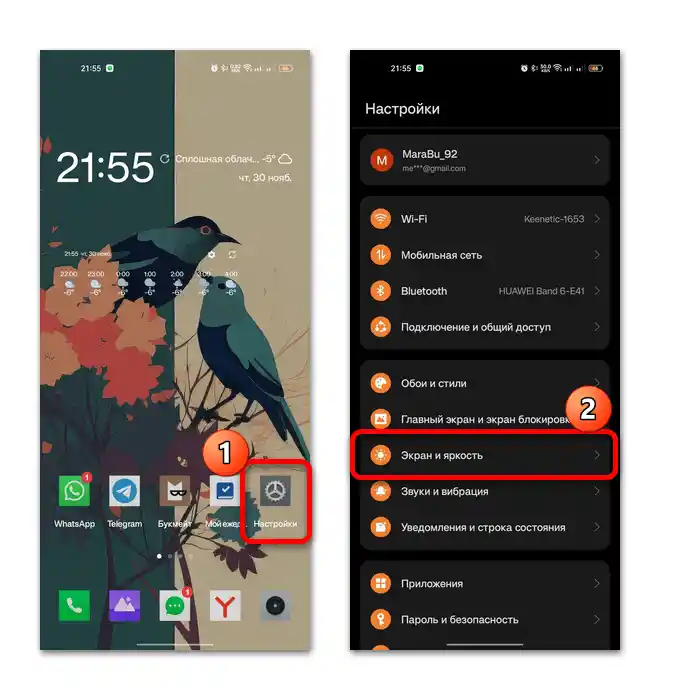
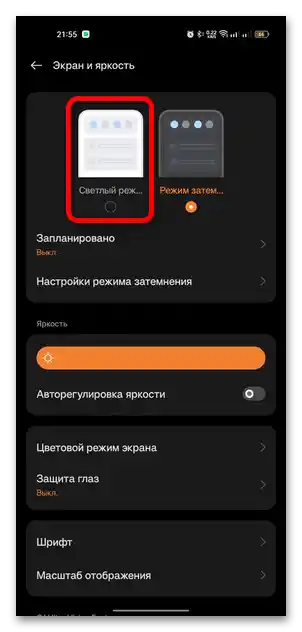
V novších verziách operačného systému Android môžu byť predpokladané ďalšie nastavenia tmavého režimu. Zvyčajne ich nájdete v tej istej sekcii – "Obrazovka a jas". Napríklad, v smartfónoch Realme je potrebné vybrať riadok "Nastavenia režimu zatemnenia", po čom sa zobrazí okno s parametrami. Tu si môžete určiť intenzitu čiernej obrazovky a urobiť ju bledšou alebo odstrániť aplikáciu režimu zatemnenia na tapetách. Týmto spôsobom sa dá odstrániť čierne pozadie, ale pritom si zachovať funkciu, ktorú tmavý režim plní, a to úsporu energie batérie.
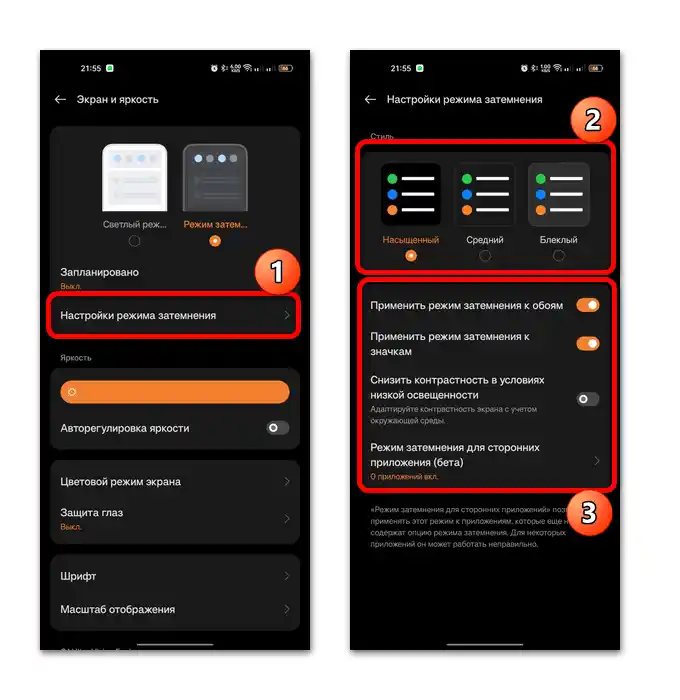
Spôsob 2: Parametre režimu spánku
Ak sa čierne pozadie občas objavuje v určitom čase, je dobré skontrolovať parametre režimu spánku, pri ktorom môže byť systém nastavený tak, aby sa tmavé pozadie automaticky aplikovalo na úsporu energie.Môžete si prispôsobiť parametre podľa seba:
- Cez systémové "Nastavenia" prejdite do sekcie "Zvuky a vibrácie", potom vyberte položku "Nerušiť".
- V našom prípade na ďalšom kroku je potrebné sa dotknúť položky "Rozvrh", potom ťuknúť na bod "Nočný režim".
- Vyberte "Nastavenia", potom sa sprístupní ďalšie menu s funkciami, kde by ste mali vybrať "Nastavenia obrazovky v režime spánku".
- Vypnite funkciu "Tmavá téma" pomocou prepínača, ak čierne pozadie pri používaní tohto režimu nie je potrebné.
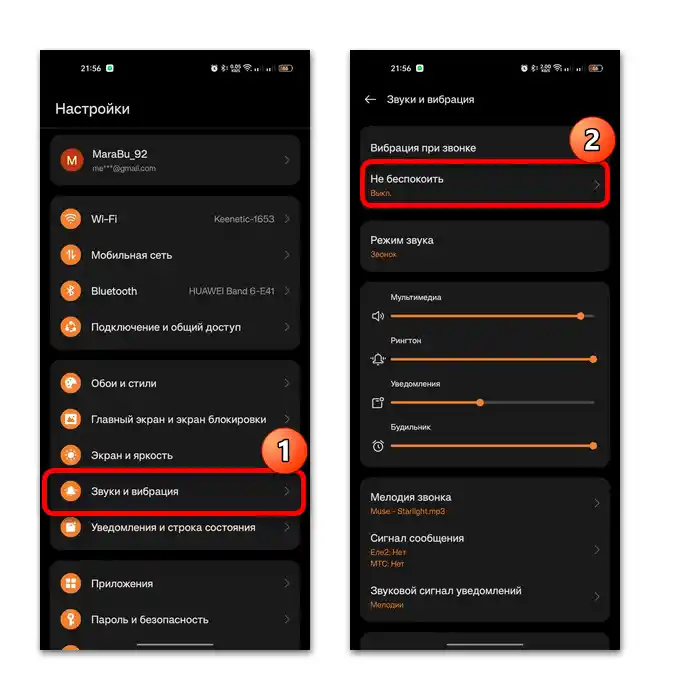
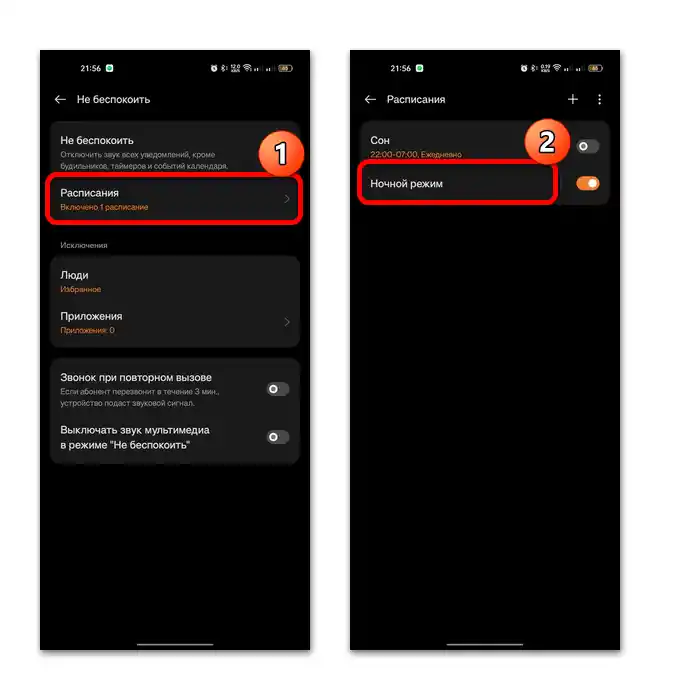
V niektorých verziách Androidu sa algoritmus akcií môže líšiť od predvedeného, ale vždy môžete využiť vyhľadávací riadok "Nastavení", aby ste rýchlo prešli k parametrom "Nočného režimu" (môže sa tiež nazývať "Režim spánku").
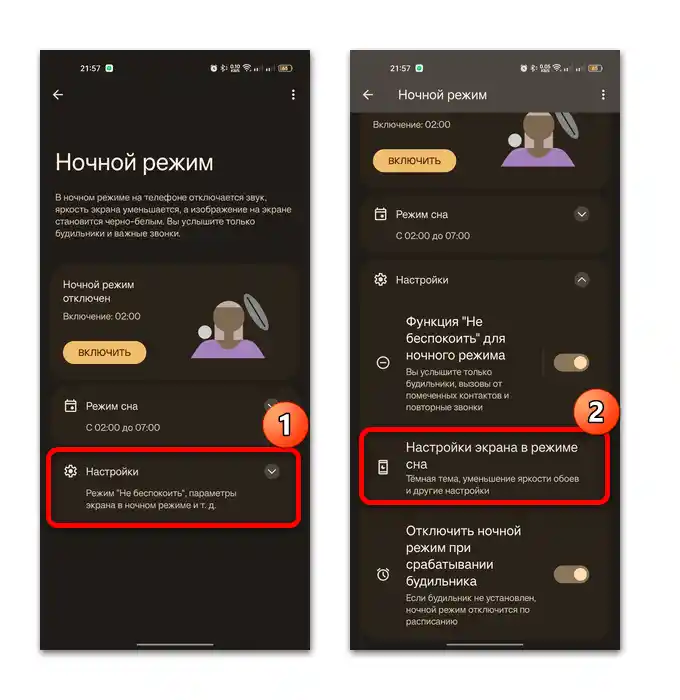
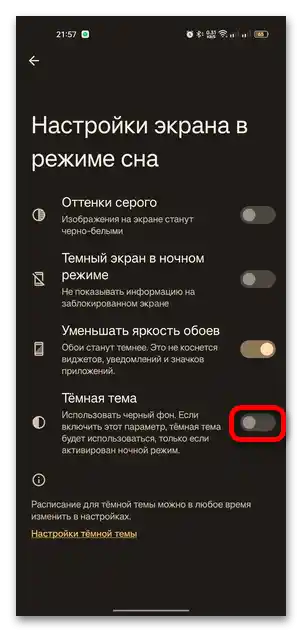
Môžete si tiež nastaviť rozvrh pre režim spánku — napríklad nastaviť čas jeho aktivity počas obdobia, keď spíte, a vypne sa automaticky po prvom budíku alebo v určitom čase.
Spôsob 3: Vypnutie inverzie farieb
V Androide je implementovaná funkcia inverzie farieb, ktorá predstavuje režim zobrazenia, pri ktorom sa farby menia na opačné, podobne ako pri negatívnom snímku. Zvyčajne vlastníci mobilných zariadení túto funkciu nepoužívajú, pretože je určená predovšetkým pre ľudí s problémami so zrakom, napríklad kvôli citlivosti na svetlo, a tiež na zmiernenie napätia očí pri dlhodobom používaní zariadenia.
Ak je z nejakého dôvodu inverzia farieb na Android zariadení aktívna, potom sa na obrazovke môže objaviť čierne pozadie. Skúste ju vypnúť ručne:
- Zapnutie/vypnutie inverzie farieb je dostupné v sekcii so špeciálnymi možnosťami, ktorá sa zvyčajne používa ľuďmi s určitými zdravotnými problémami.V našom prípade sa do neho môžete dostať cez systémové "Nastavenia" sekciu "Rozšírené nastavenia", kde sa nachádza položka "Prístupnosť" (v iných Androidoch "Prístupnosť" sa nachádza v hlavnom zozname "Nastavení").
- Vyberte sekciu/záložku "Zrak" a v bloku "Obrazovka" nájdite funkciu "Inverzia farieb". Ťuknite na položku, potom v otvorenom okne ju deaktivujte pomocou prepínača.
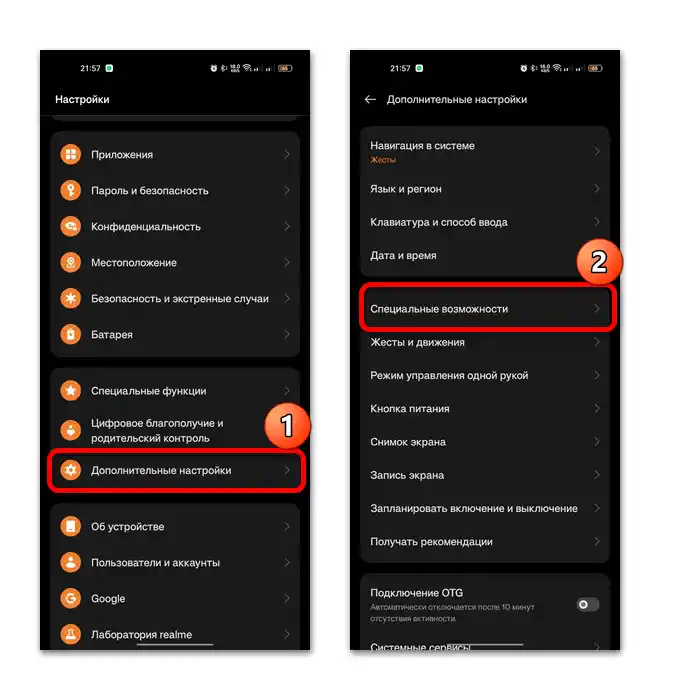
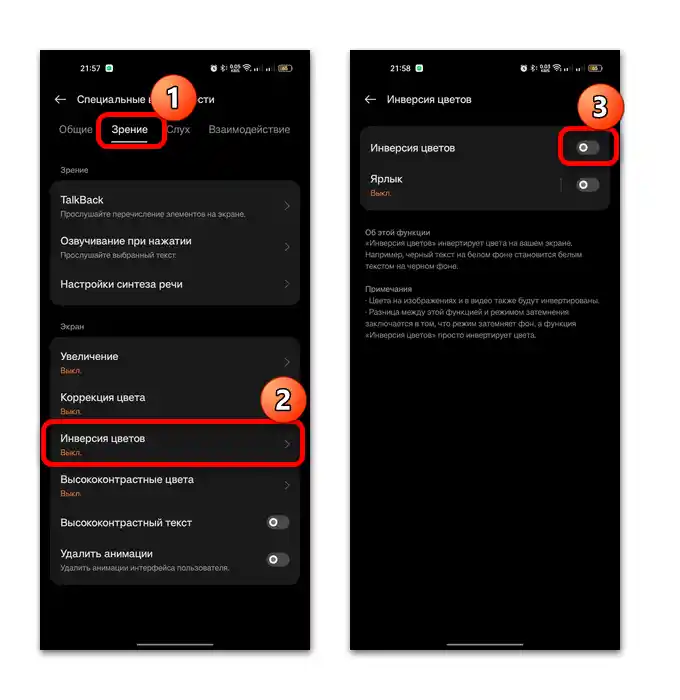
Rozobrali sme inštrukcie na príklade Android 13, ale v závislosti od modelu zariadenia a verzie OS môže byť umiestnenie funkcie v inej sekcii. Ako by to nebolo, vždy sa dá využiť vyhľadávací riadok, ktorý je implementovaný v "Nastaveniach".
Spôsob 4: Zmena témy v aplikáciách
Čo sa týka iných aplikácií, kde je čierne pozadie, pravdepodobne majú tiež tmavú tému. Niektoré z programov však majú takýto rozhranie predvolene a pri absencii nastavenia personalizácie sa ťažko niečo zmení.
Mnohé aplikácie, vrátane mobilných prehliadačov, umožňujú meniť tému vzhľadu. Algoritmus krokov je podobný: treba prejsť do sekcie s nastaveniami, potom nájsť možnosti vzhľadu alebo personalizácie a určiť farbu témy. Na príklade populárneho Yandex Prehliadača si ukážeme, ako to urobiť:
- Spustite prehliadač a prejdite do hlavného menu, ťuknutím na tri horizontálne pruhy. V objavenom okne kliknite na tlačidlo "Vzhľad".
- Ďalej je k dispozícii výber z niekoľkých možností: tmavá, svetlá a ako v systéme. V poslednej možnosti sa farba vzhľadu stane rovnakou, ako sa používa v Android režime. Ak je vybraná "Tmavá téma", potom aj štýl rozhrania prehliadača bude v čiernych odtieňoch.
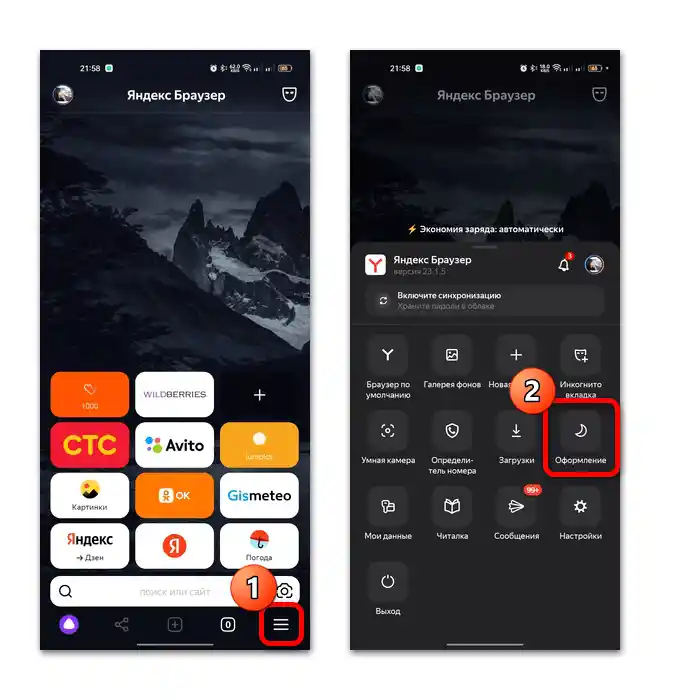
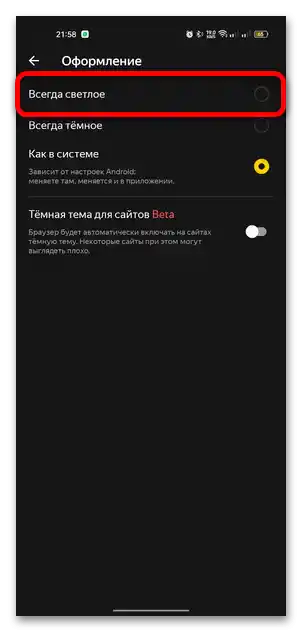
V Yandex Prehliadači je tiež ako beta funkcia implementovaná možnosť zapnúť/vypnúť tmavú tému pre webové stránky.Pri zapnutej možnosti bude pozadie webových stránok čierne.
Riešenie možných problémov
Ak je čierne pozadie na zariadení Android výsledkom nie systémových nastavení, ale možných porúch v práci OS, potom uvádzame niekoľko odporúčaní, ktoré môžu pomôcť odstrániť príčinu a následky takýchto porúch.
- V prvom rade reštartujte vaše zariadenie. Vyvolajte ponuku napájania dlhým stlačením hardvérovej tlačidla zapnutia, potom vyberte príslušnú položku. Podobný efekt bude mať aj jednoduché vypnutie a opätovné zapnutie zariadenia. Existujú aj spôsoby reštartovania zariadenia bez tlačidla napájania, o čom sme písali skôr.
Čítajte tiež: Reštartovanie zariadenia Android bez tlačidla napájania
![ako odstrániť čierne pozadie na Androide 12]()
- Vyčistite cache problematickej aplikácie (za predpokladu, že čierne pozadie je len v nej). Na to vyvolajte systémové okno s jej vlastnosťami (dlhý ťuk na ikonu softvéru a výber z objavenej ponuky ikony v tvare písmena i v kruhu), potom otvorte pododdiel "Používanie pamäte" a vyberte príslušnú položku.
- Ak používate externý launcher, môže byť príčina čiernej obrazovky v ňom (v jeho nastaveniach rozhrania alebo nesprávnej funkčnosti). Zvažovať každý z dostupných na inštaláciu variantov nie je možné, pretože ich je pomerne veľké množstvo, ale najprv skontrolujte jeho parametre v príslušnej sekcii hlavného menu launcheru. Ak sa ukáže, že problém je v samotnom softvéri a opraviť poruchu sa nedarí, zostáva ho jednoducho odstrániť a nahradiť nejakým analógom, ktorý je plne kompatibilný s vaším smartfónom.
Čítajte tiež: Ako odstraňovať aplikácie v Android - Pri systémových problémoch môže byť potrebné resetovať nastavenia na továrenské — najmä to platí v situáciách, keď došlo k vážnemu zlyhaniu v práci OS. Ak sa budete musieť uchýliť k tejto metóde, nezabudnite si predtým vytvoriť zálohu údajov, pretože všetky osobné informácie budú vymazané. O tom a o postupe resetovania náš autor písal podrobnejšie v samostatnom materiáli.
Podrobnejšie: Resetovanie nastavení na zariadení Android